Uwaga: Ten artykuł spełnił swoje zadanie i wkrótce zostanie wycofany. Aby zapobiec błędom „Nie można odnaleźć strony”, usuniemy znane nam linki. Jeśli zostały utworzone linki do tej strony, należy je usunąć — dbajmy wspólnie o łączność w sieci Web.
Aplikacja Kontakty przechowuje wszystkie adresy e-mail kontaktów. Za pomocą aplikacji Kontakty możesz wysłać wiadomość e-mail do jednego z Twoich kontaktów. Wiadomość e-mail zostanie wysłana przy użyciu aplikacji Poczta dla systemu Windows 10.
Uwagi:
-
W aplikacji Poczta dla systemu Windows 10 możesz utworzyć nową wiadomość e-mail i rozpocząć wprowadzanie adresu e-mail lub nazwy kontaktu. Aplikacja Poczta będzie automatycznie przeszukać wszystkie adresy e-mail w aplikacji Kontakty i wyświetlić sugerowaną listę pasujących elementów. Wybierz jeden z tych pasujących wyników, aby wysłać wiadomość e-mail na ten adres.
-
Aplikacja Kontakty nie umożliwia tworzenia list dystrybucyjnych ani grup kontaktów.
Wysyłanie wiadomości e-mail z aplikacji Kontakty
-
W lewym dolnym rogu systemu Windows 10 Wybierz przycisk Start

-
Zacznij pisać osoby, a w okienku po lewej stronie, gdy system Windows zasugeruje aplikację kontakty , wybierz aplikację, aby ją otworzyć.
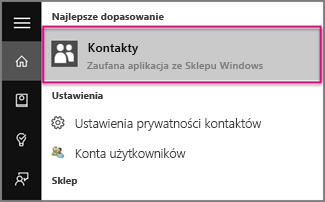
-
W lewym okienku wyszukiwania wpisz nazwisko osoby, do której chcesz wysłać wiadomość e-mail TTO.
-
System Windows zasugeruje co najmniej jedno dopasowanie. Wybierz ten, do którego chcesz wysłać wiadomość e-mail.
-
W profilu kontaktu osoby wybierz swój adres e-mail.
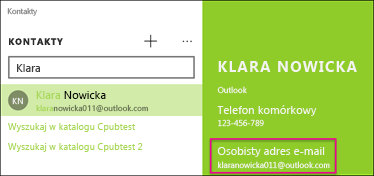
Uwaga: Wybrany kontakt musi mieć prawidłowy adres e-mail.
-
Gdy zostanie wyświetlony monit o wybranie aplikacji poczty e-mail, wybierz pozycję poczta. Możesz zaznaczyć pole wyboru Zawsze używaj tej aplikacji.
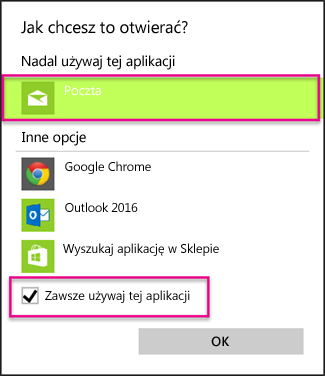
-
Jeśli z aplikacją Poczta jest skojarzonych wiele kont e-mail, wybierz to, z którego chcesz wysłać wiadomość e-mail.
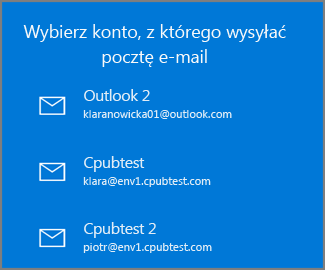
-
W widoku Poczta Wypełnij wiersz temat i treść wiadomości, a następnie wybierz pozycję Wyślij.
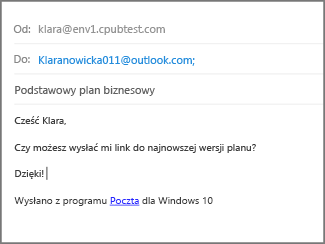
Dodawanie kontaktu do aplikacji Kontakty
Możesz dodać nowe kontakty do aplikacji Kontakty, aby umożliwić jej późniejsze uzyskanie dostępu do aplikacji Poczta.
Uwaga: Do aplikacji Kontakty nie można dodawać list dystrybucyjnych ani grup kontaktów.
-
Wybierz symbol Dodaj

-
Jeśli masz wiele kont skonfigurowanych w aplikacji Poczta dla systemu Windows 10, wybierz konto, którego chcesz użyć do zapisania kontaktu.
-
Wprowadź imię i nazwisko kontaktu, numer telefonu i adres e-mail. Możesz również wprowadzać adresy, zdjęcia i notatki.
-
Wybierz pozycję Zapisz.
Uwaga: W przypadku kont Outlook.com każdy kontakt, który został dodany do aplikacji Kontakty, zostanie automatycznie zapisany na Twoim koncie, aby uzyskać dostęp do tego kontaktu i jego informacji podczas korzystania z Outlook.com za pośrednictwem witryny internetowej lub aplikacji poczty.










